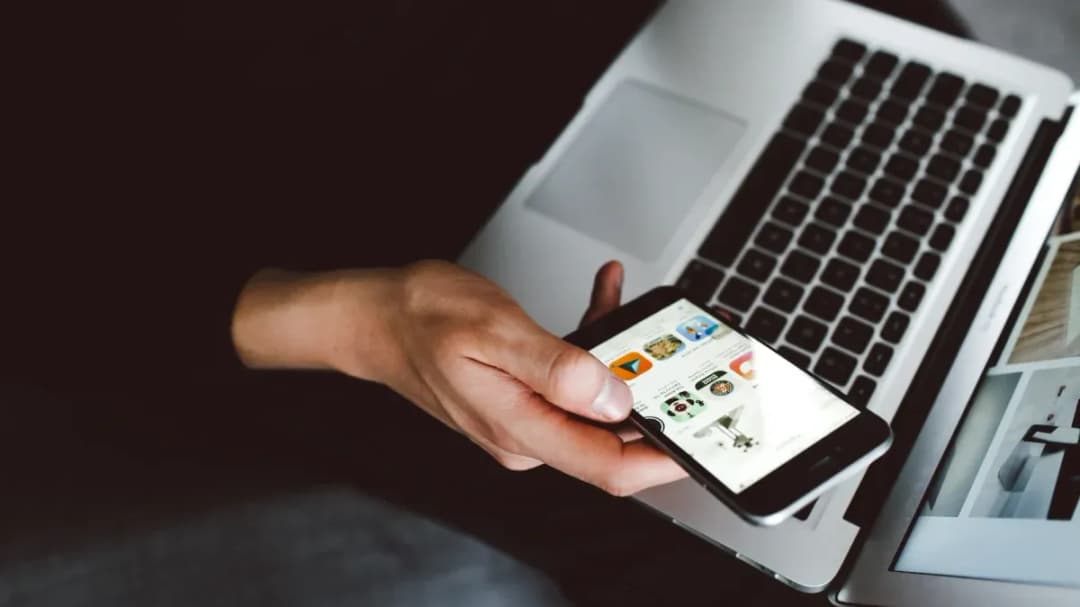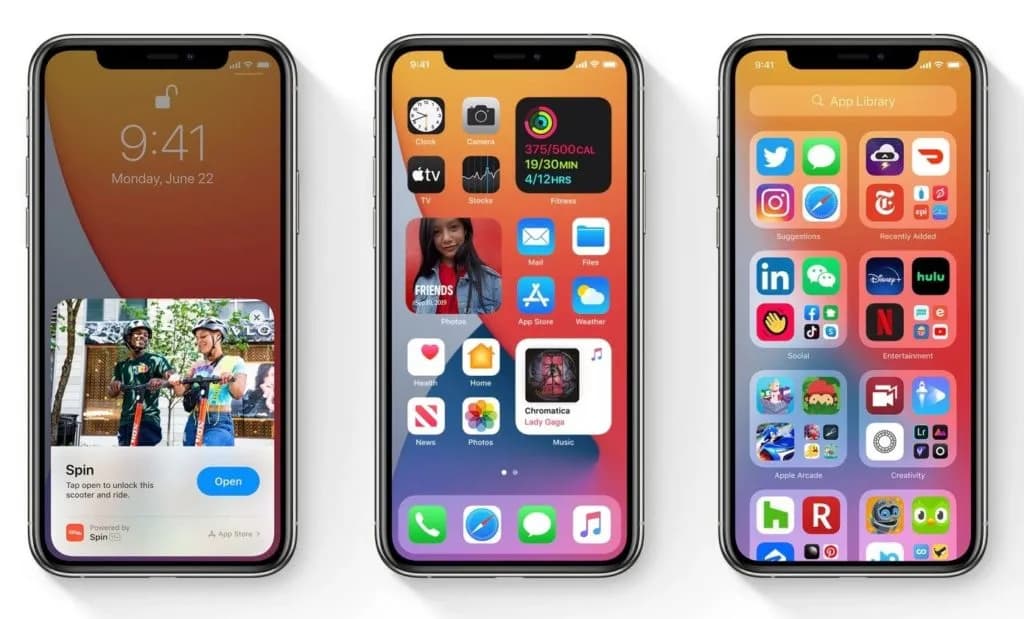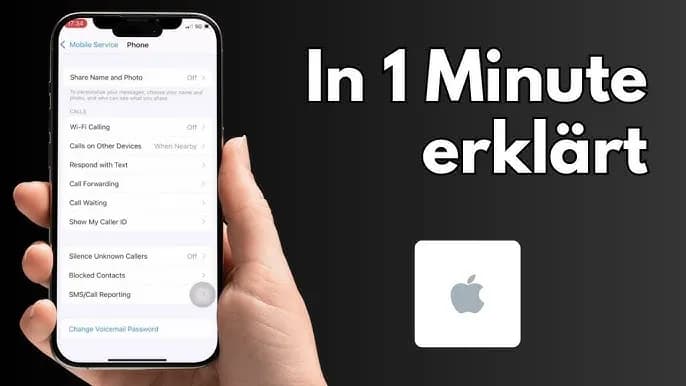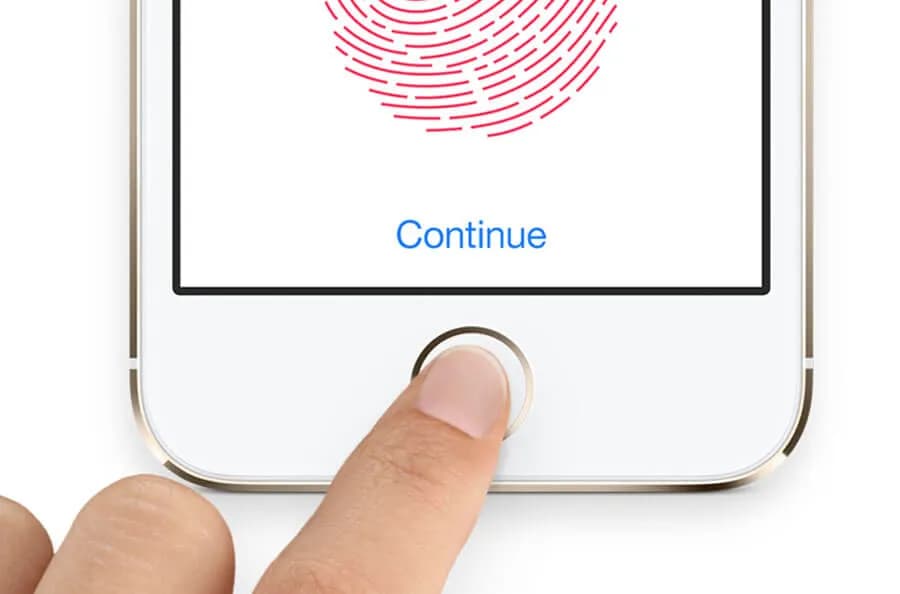Backup iPhone to proces, który pozwala na tworzenie kopii zapasowej danych przechowywanych na Twoim urządzeniu. Dzięki temu użytkownicy mogą zabezpieczyć swoje zdjęcia, filmy, kontakty oraz inne ważne informacje przed ich utratą. Utrata danych może nastąpić w wyniku awarii sprzętu, przypadkowego usunięcia informacji czy kradzieży telefonu. Dlatego regularne tworzenie backupów jest kluczowe dla ochrony cennych danych i zapewnienia spokoju ducha.
Istnieje kilka sposobów na wykonanie kopii zapasowej iPhone'a, w tym za pomocą iCloud, komputera z programem iTunes/Finder oraz bezpośrednio na komputerze. W tym artykule przybliżymy, jak działa backup iPhone oraz jakie metody najlepiej wybrać, aby chronić swoje dane.
Kluczowe informacje:- Backup iPhone to proces tworzenia kopii zapasowej danych przechowywanych na urządzeniu.
- Regularne tworzenie kopii zapasowych chroni przed utratą ważnych informacji.
- Można tworzyć backupy za pomocą iCloud, iTunes/Finder lub bezpośrednio na komputerze.
- W przypadku utraty danych przywrócenie ich z backupu jest prostym procesem.
- Warto znać różne metody backupu, aby wybrać najlepszą dla siebie.
Jak działa backup iPhone i dlaczego jest ważny dla użytkowników
Backup iPhone to proces tworzenia kopii zapasowej danych przechowywanych na Twoim urządzeniu. Dzięki niemu możesz zabezpieczyć swoje zdjęcia, filmy, kontakty oraz inne istotne informacje przed ich utratą. Utrata danych może zdarzyć się w wyniku awarii sprzętu, przypadkowego usunięcia lub kradzieży telefonu. Dlatego regularne tworzenie backupów jest kluczowe dla ochrony cennych danych i zapewnienia spokoju ducha.
Podczas tworzenia backupu, wszystkie wybrane dane są kopiowane i przechowywane w bezpiecznym miejscu. Można to zrobić za pomocą iCloud, iTunes/Finder lub bezpośrednio na komputerze. Proces ten zapewnia, że w razie jakichkolwiek problemów z urządzeniem, możesz łatwo przywrócić swoje dane. Warto pamiętać, że regularne backupy są najlepszym sposobem na uniknięcie nieprzyjemnych niespodzianek.
Zrozumienie procesu tworzenia kopii zapasowej danych
Proces tworzenia kopii zapasowej danych jest prosty i szybki. Możesz wybrać, czy chcesz korzystać z iCloud, czy z komputera. W przypadku iCloud, wystarczy włączyć opcję backupu w ustawieniach telefonu, a system automatycznie wykona kopię zapasową, gdy urządzenie jest podłączone do Wi-Fi i zasilania. Z kolei przy użyciu iTunes/Finder, wystarczy podłączyć iPhone'a do komputera i kliknąć przycisk "Backup".
Kluczowe korzyści z regularnego wykonywania backupu
Regularne tworzenie backupów przynosi wiele korzyści dla użytkowników iPhone'ów. Przede wszystkim, zapewnia bezpieczeństwo danych, które są dla nas cenne. Dzięki backupowi możesz łatwo odzyskać utracone informacje, co daje spokój ducha w przypadku awarii urządzenia. Regularne kopie zapasowe mogą również pomóc w migracji danych na nowe urządzenie, co jest niezwykle wygodne.
- Ochrona przed utratą danych
- Łatwe przywracanie informacji
- Bezproblemowa migracja na nowe urządzenie
- Spokój ducha i bezpieczeństwo
- Możliwość przechowywania danych w chmurze
Metody tworzenia backupu iPhone: Wybierz najlepszą dla siebie
Istnieje kilka skutecznych metod, aby stworzyć backup iPhone. Wybór odpowiedniej metody zależy od Twoich preferencji i dostępnych narzędzi. Możesz korzystać z iCloud, iTunes/Finder lub wykonać kopię zapasową bezpośrednio na komputerze. Każda z tych opcji ma swoje zalety, a ich znajomość pomoże Ci wybrać najlepsze rozwiązanie dla siebie.
Warto zaznaczyć, że jak zrobić backup iPhone nie jest skomplikowane. Użytkownicy często decydują się na backup iPhone iCloud, ponieważ jest to szybkie i wygodne. Z drugiej strony, tworzenie kopii zapasowej iPhone przez iTunes/Finder daje większą kontrolę nad tym, co jest zapisywane. W kolejnych sekcjach omówimy te metody bardziej szczegółowo.
Jak stworzyć backup iPhone za pomocą iCloud
Aby wykonać backup iPhone za pomocą iCloud, najpierw upewnij się, że masz wystarczająco dużo miejsca w chmurze. Następnie przejdź do ustawień swojego iPhone'a i wybierz swoją nazwę u góry ekranu. Wybierz opcję "iCloud", a następnie "Backup iCloud". Włącz "Backup iCloud" i kliknij "Wykonaj kopię zapasową teraz". Twój iPhone automatycznie wykona kopię zapasową, gdy będzie podłączony do Wi-Fi i zasilania.
Tworzenie kopii zapasowej iPhone przez iTunes/Finder
Jeśli preferujesz użycie komputera, możesz wykonać backup iPhone przez iTunes lub Finder. Podłącz iPhone'a do komputera za pomocą kabla USB. Otwórz iTunes (na komputerach z systemem Windows lub starszym macOS) lub Finder (na macOS Catalina i nowszych). Wybierz swoje urządzenie, a następnie kliknij "Wykonaj kopię zapasową teraz". Możesz także zaznaczyć opcję "Szyfruj kopię zapasową", aby zabezpieczyć swoje dane.
| Metoda | Zalety | Wady |
| iCloud | Automatyczne kopie, dostęp z każdego miejsca | Ograniczona przestrzeń, wymaga Wi-Fi |
| iTunes/Finder | Pełna kontrola, brak ograniczeń przestrzeni | Wymaga komputera, mniej wygodne |
Backup iPhone bezpośrednio na komputerze: krok po kroku
Aby wykonać backup iPhone bezpośrednio na komputerze, musisz najpierw podłączyć urządzenie do komputera za pomocą kabla USB. Upewnij się, że masz zainstalowane odpowiednie oprogramowanie, takie jak iTunes lub Finder, w zależności od systemu operacyjnego. Otwórz program, a następnie wybierz swoje urządzenie z listy. Kliknij przycisk "Wykonaj kopię zapasową teraz". Warto zaznaczyć opcję "Szyfruj kopię zapasową", aby chronić swoje dane hasłem.
Proces tworzenia kopii zapasowej trwa zazwyczaj kilka minut, w zależności od ilości danych na urządzeniu. Po zakończeniu, możesz sprawdzić, czy kopia zapasowa została pomyślnie utworzona, klikając odpowiednią opcję w programie. Regularne wykonywanie kopii zapasowych na komputerze jest jednym z najlepszych sposobów backupu iPhone, ponieważ daje pełną kontrolę nad danymi.
Czytaj więcej: Przewodnik po akumulatorach AGM 200Ah - Wskazówki zakupowe
Jak przywrócić dane z backupu iPhone i uniknąć problemów
Znajomość procesu przywracania danych z kopii zapasowej jest kluczowa dla każdego użytkownika iPhone'a. W przypadku utraty danych, ważne jest, aby wiedzieć, jak przywracać dane z backupu iPhone. Możesz przywrócić dane z kopii zapasowej iCloud lub iTunes/Finder, w zależności od tego, jaką metodę backupu wybrałeś. Warto jednak pamiętać, że przywracanie danych może prowadzić do utraty niektórych nowych informacji, dlatego zawsze warto mieć aktualne kopie zapasowe.
Podczas przywracania danych, upewnij się, że masz stabilne połączenie internetowe, jeśli korzystasz z iCloud. W przypadku iTunes/Finder, upewnij się, że urządzenie jest podłączone do komputera i otwórz program, aby rozpocząć proces. W przypadku jakichkolwiek problemów z przywracaniem danych, warto skontaktować się z pomocą techniczną Apple.
Proces przywracania danych z kopii zapasowej iCloud
Aby przywrócić dane z backup iPhone iCloud, przejdź do ustawień swojego urządzenia i wybierz "Ogólne", a następnie "Resetuj". Wybierz "Wymaż zawartość i ustawienia", aby zresetować telefon. Po ponownym uruchomieniu, wybierz opcję "Przywróć z kopii zapasowej iCloud" i zaloguj się na swoje konto Apple. Wybierz kopię zapasową, którą chcesz przywrócić, a proces rozpocznie się automatycznie.
Jak odzyskać dane z backupu iTunes/Finder
Aby przywrócić dane z kopii zapasowej utworzonej przez iTunes lub Finder, podłącz iPhone'a do komputera. Otwórz iTunes lub Finder, a następnie wybierz swoje urządzenie. Kliknij "Przywróć kopię zapasową" i wybierz odpowiednią kopię zapasową z listy. Pamiętaj, że wszystkie dane na urządzeniu zostaną zastąpione danymi z kopii zapasowej, więc upewnij się, że masz aktualne informacje, które chcesz zachować.
| Metoda przywracania | Zalety | Wady |
| iCloud | Łatwe i wygodne, dostępne z każdego miejsca | Wymaga stabilnego połączenia internetowego, ograniczona przestrzeń |
| iTunes/Finder | Pełna kontrola nad danymi, brak ograniczeń przestrzeni | Wymaga komputera, proces może być bardziej czasochłonny |
Wybór odpowiedniej metody backupu iPhone kluczowy dla bezpieczeństwa danych
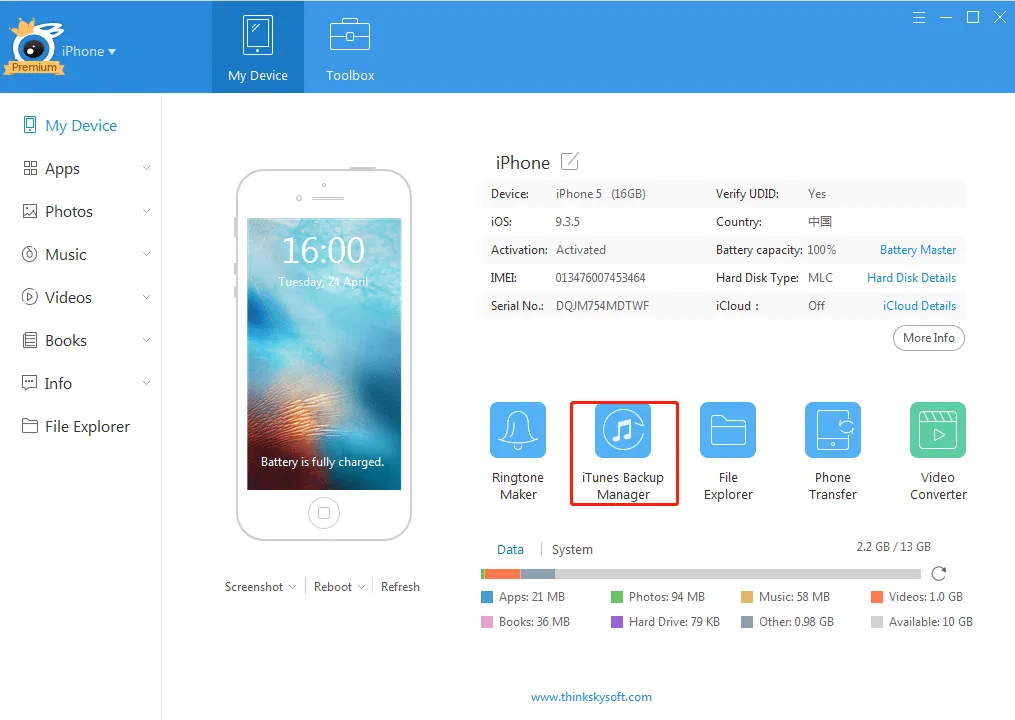 Wybór odpowiedniej metody tworzenia backupu iPhone jest kluczowy dla zapewnienia bezpieczeństwa danych. Użytkownicy mają do dyspozycji różne opcje, takie jak iCloud, iTunes lub bezpośrednie kopie na komputerze. Każda z tych metod ma swoje zalety i wady, co oznacza, że warto dostosować wybór do własnych potrzeb i preferencji. Na przykład, backup iCloud jest wygodny i dostępny z każdego miejsca, ale może wiązać się z ograniczoną przestrzenią. Z kolei iTunes/Finder oferuje pełną kontrolę nad danymi, co jest korzystne dla tych, którzy potrzebują większej elastyczności.
Znajomość procesu przywracania danych z kopii zapasowej również odgrywa istotną rolę w ochronie informacji. Użytkownicy muszą być świadomi, jak przywracać dane z backupu iCloud lub iTunes/Finder, aby w razie potrzeby szybko odzyskać utracone informacje. Proces ten, choć prosty, wymaga odpowiednich kroków, takich jak resetowanie urządzenia i wybór właściwej kopii zapasowej. Dlatego regularne tworzenie kopii zapasowych i zrozumienie, jak je przywracać, to fundamentalne elementy dbania o bezpieczeństwo danych na iPhone'ie.
Wybór odpowiedniej metody tworzenia backupu iPhone jest kluczowy dla zapewnienia bezpieczeństwa danych. Użytkownicy mają do dyspozycji różne opcje, takie jak iCloud, iTunes lub bezpośrednie kopie na komputerze. Każda z tych metod ma swoje zalety i wady, co oznacza, że warto dostosować wybór do własnych potrzeb i preferencji. Na przykład, backup iCloud jest wygodny i dostępny z każdego miejsca, ale może wiązać się z ograniczoną przestrzenią. Z kolei iTunes/Finder oferuje pełną kontrolę nad danymi, co jest korzystne dla tych, którzy potrzebują większej elastyczności.
Znajomość procesu przywracania danych z kopii zapasowej również odgrywa istotną rolę w ochronie informacji. Użytkownicy muszą być świadomi, jak przywracać dane z backupu iCloud lub iTunes/Finder, aby w razie potrzeby szybko odzyskać utracone informacje. Proces ten, choć prosty, wymaga odpowiednich kroków, takich jak resetowanie urządzenia i wybór właściwej kopii zapasowej. Dlatego regularne tworzenie kopii zapasowych i zrozumienie, jak je przywracać, to fundamentalne elementy dbania o bezpieczeństwo danych na iPhone'ie.